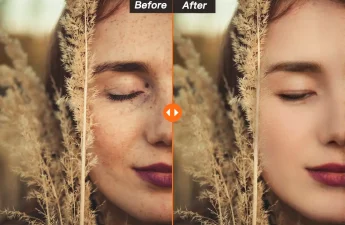不要なオブジェクトやテキストを画像から削除して写真から乱雑さを取り除くには、以前は特殊な機器や知識が必要でしたが、今日では、AIはPhotoshopのContent-Awareフィルのようなツールをもたらし、誰でも数回クリックするだけでこのタスクを実行できます。 Photoshopのサブスクリプションをお持ちでない場合は、 AILabTools Image Erasesureという名前のWebおよびモバイルアプリケーションを使用できます。
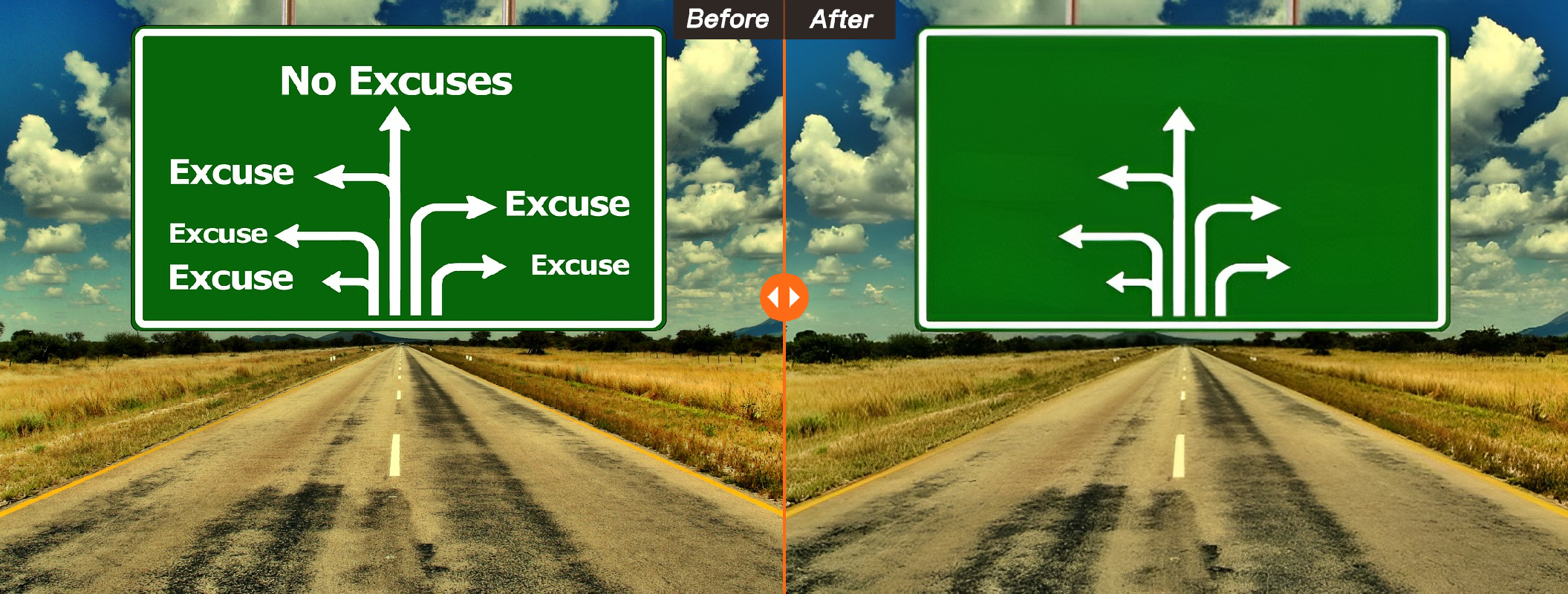
この記事では、 AILabTools画像消去を利用して、わずか2回のクリックで写真から個人、物体、変形、テキストなどを簡単に取得するためのステップバイステップガイドを提供します。
AILabTools イメージ消去の概要
写真では、写真に取り入れたい要素と排除したい要素との間で微妙なバランスをとることが重要です。 写真の専門知識を高めるには、このバランスに細心の注意を払う必要があります。 しかし、完璧な構図を作成することはしばしば困難です。 背景のオブジェクトや人物のような不可解なアーティファクトが常に存在し、写真の主な目的から気をそらします。 幸いなことに、 AILabTools Image Erasesureのような強力なツールがあり、これらの画像の後処理に役立ちます。
ユーザーフレンドリーなインターフェースは、あなたがサイトを最初に訪問するならば明らかです。 ただし、すぐに開始したい場合は、ファイルをドラッグアンドドロップまたは覗き込むことで、Webサイトのホームページ画面から直接画像をアップロードするのは簡単です。
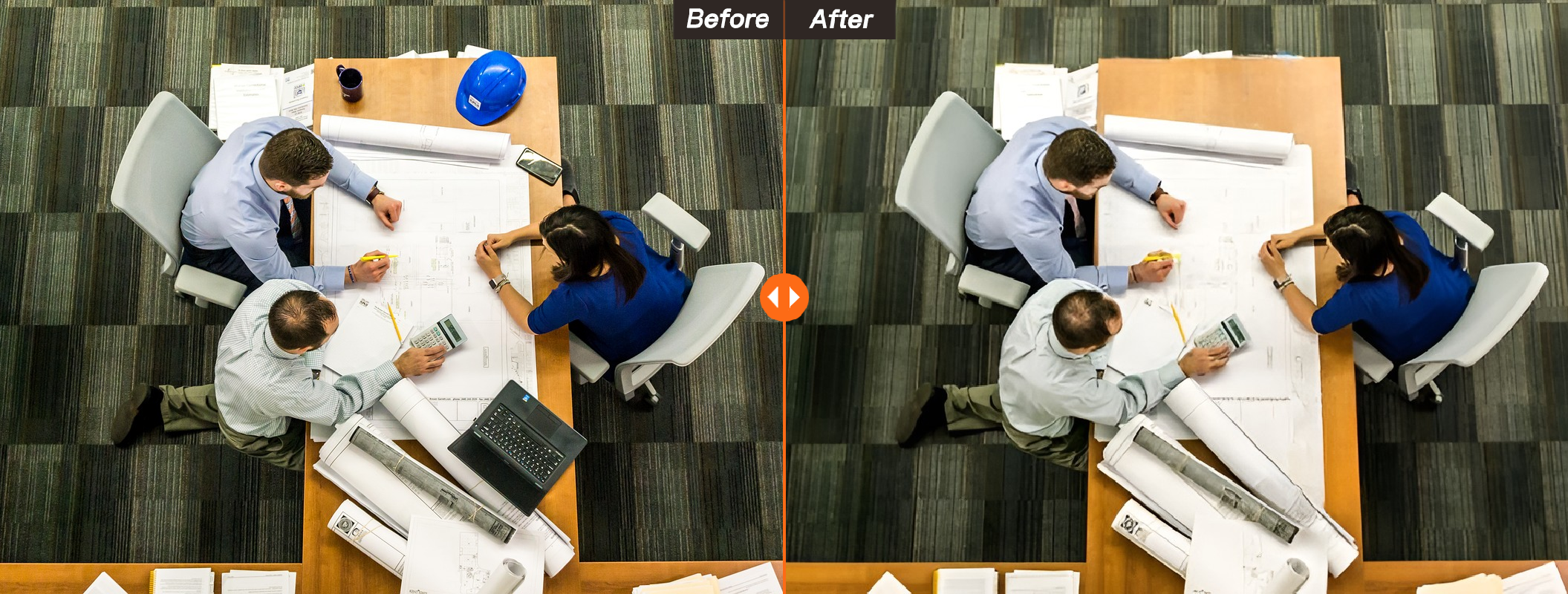
イメージがないが、その機能をテストする場合は、AILabTools イメージ消去にテストできるサンプル イメージがいくつか用意されています。 さらに、スピーディーで強力な除去機能が付属しています。
AILabTools画像消去を使用して写真からオブジェクトを削除する方法
Web アプリケーションを使用して、この風景の写真のフェンスをなくす方法を見てみましょう。

ステップ1.単純な URL AILabTools.com に移動します。
ステップ2. 「今すぐ開始」と書かれたボックスを見つけます。
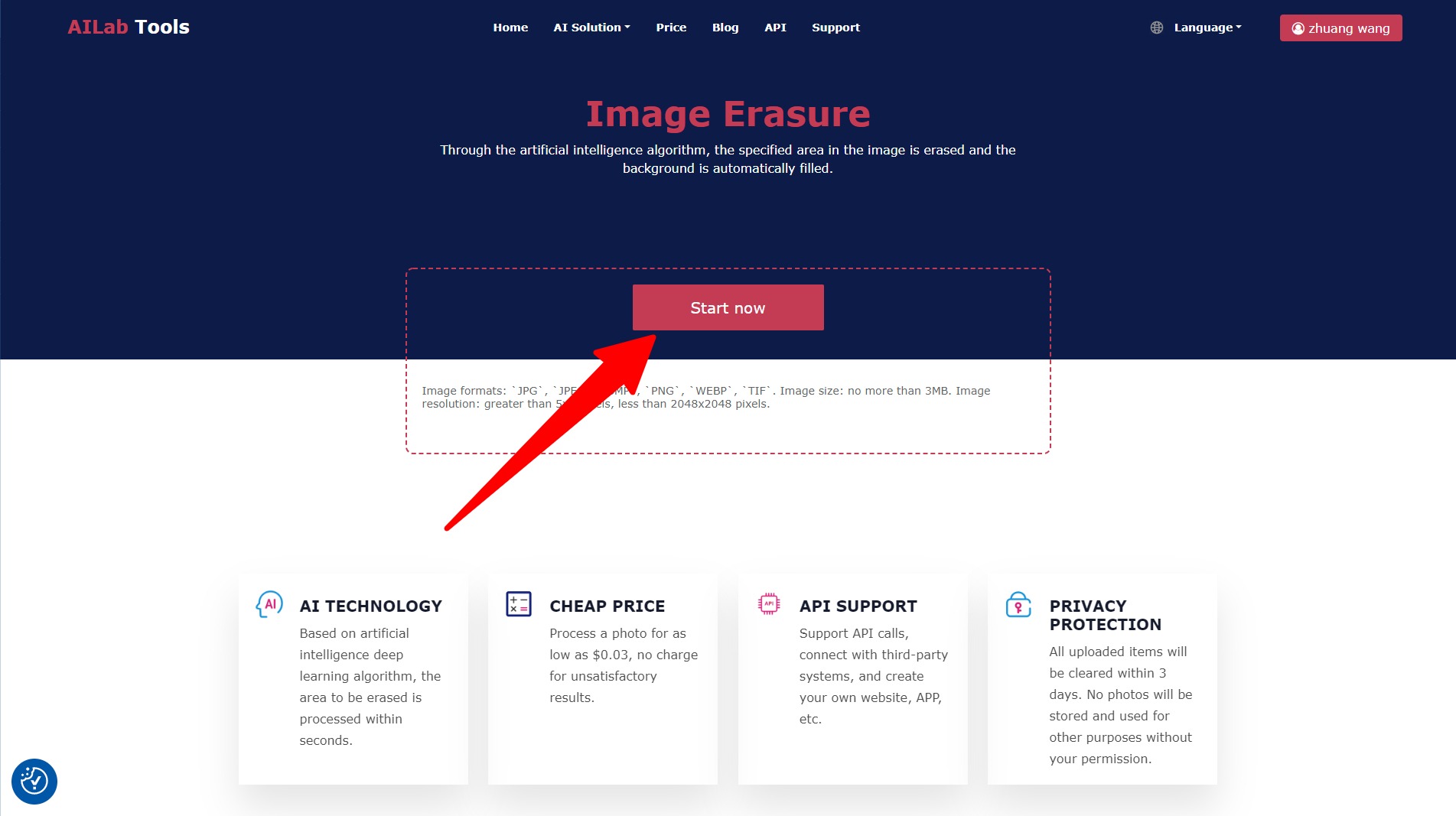
ステップ 3.写真をアップロードすると、ブラシモジュールが開きます。 ブラシの表示サイズを変更できます。 ズームインして、小さいオブジェクトを絞り込みます。
ステップ4.削除するコンポーネントに適したブラシサイズを選択します。 一般に、取り出すコンポーネントの最小寸法より少し大きいものを使用することをお勧めしますが、最適なサイズを見つけるために自由に遊ぶことができます。
ステップ 5.削除したい要素全体にペイントを適用し、AILabToolsエディタがその魔法を実行するのを待ちます。 削除手順には数分しかかからない場合があります。
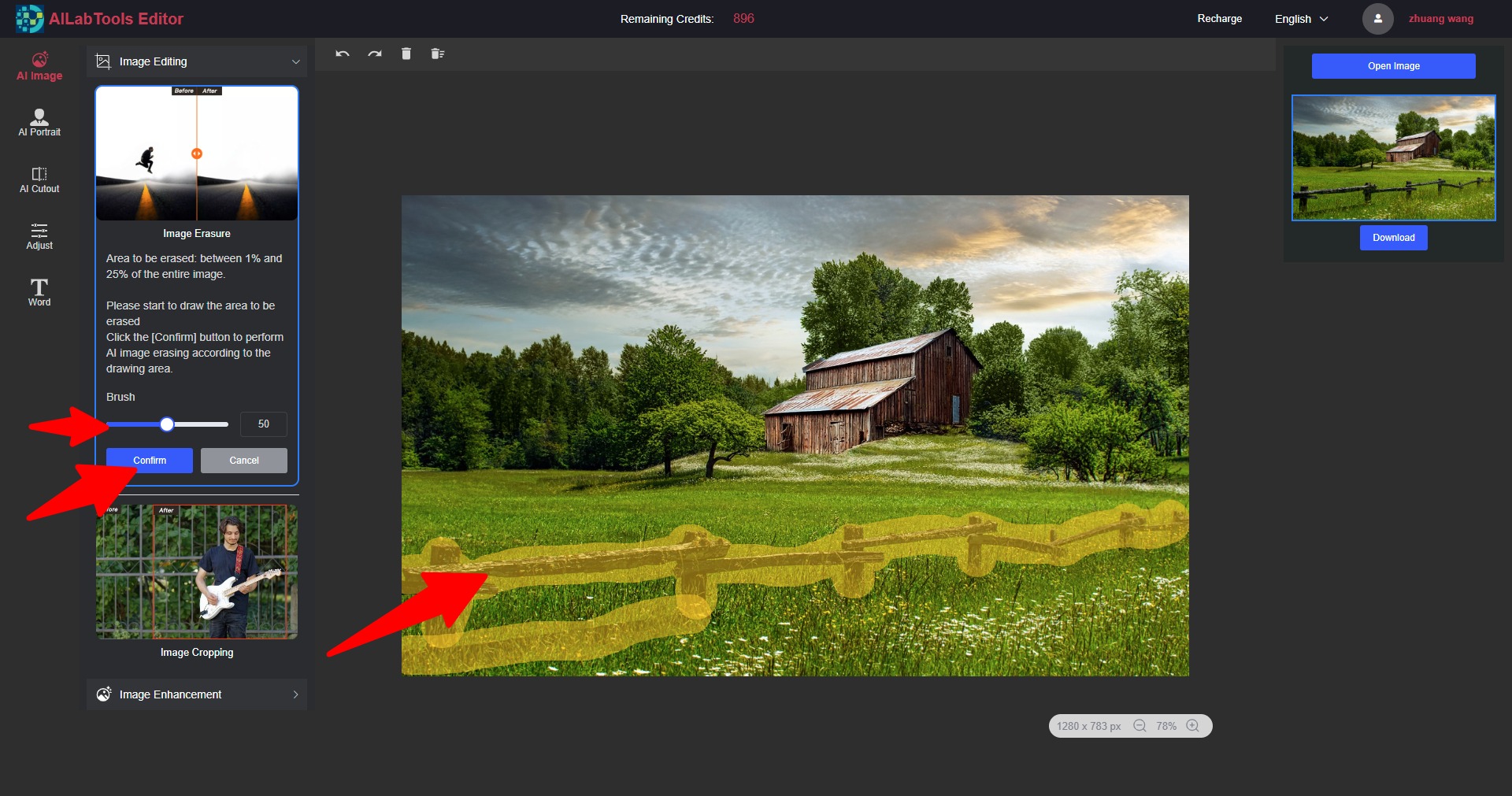
ステップ 6.結果を確認します。 結果に満足できない場合は、ブラシモジュールのサイズの横にある[元に戻す]ボタンを押してください。 満足のいく結果が得られるまで、削除したい要素の数を少なくしてみてください。 特定の要素は他の要素よりも選択と削除が難しいことに注意してください(つまり、白い背景から青い点を削除する方が、時計を手首から取り外すよりも簡単です)。
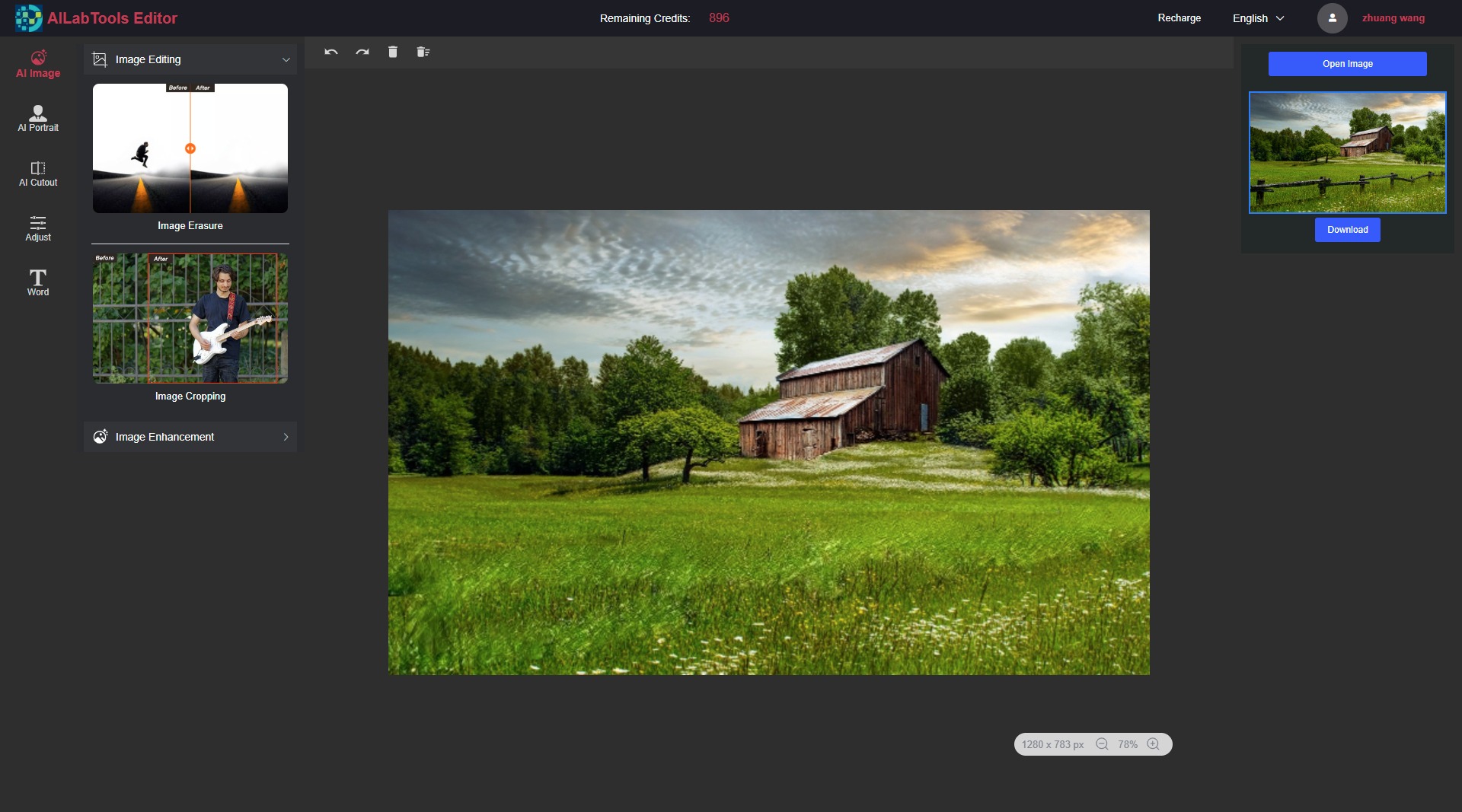
ステップ7。要素の削除が完了したら、右上隅にある[ダウンロード]ボタンをクリックして写真をダウンロードします。
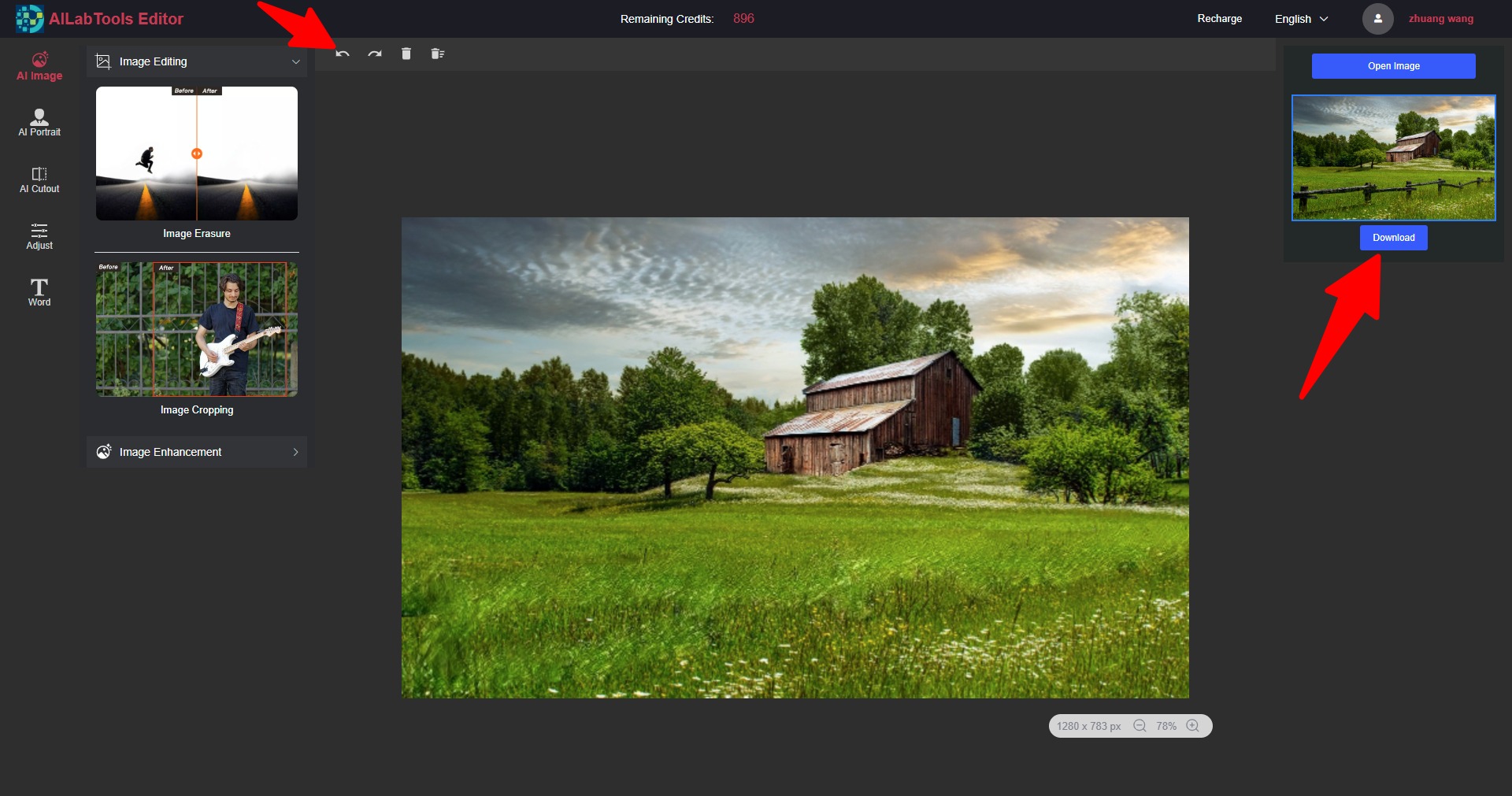
ここに前後の写真があります:
AILabTools画像消去は、写真のフェンシングと2つの選択のみを削除して素晴らしい結果を達成するのに素晴らしい仕事をしました。 ズームはこの場合大きな助けとなり、フェンスの構造の詳細を選ぶことができました。